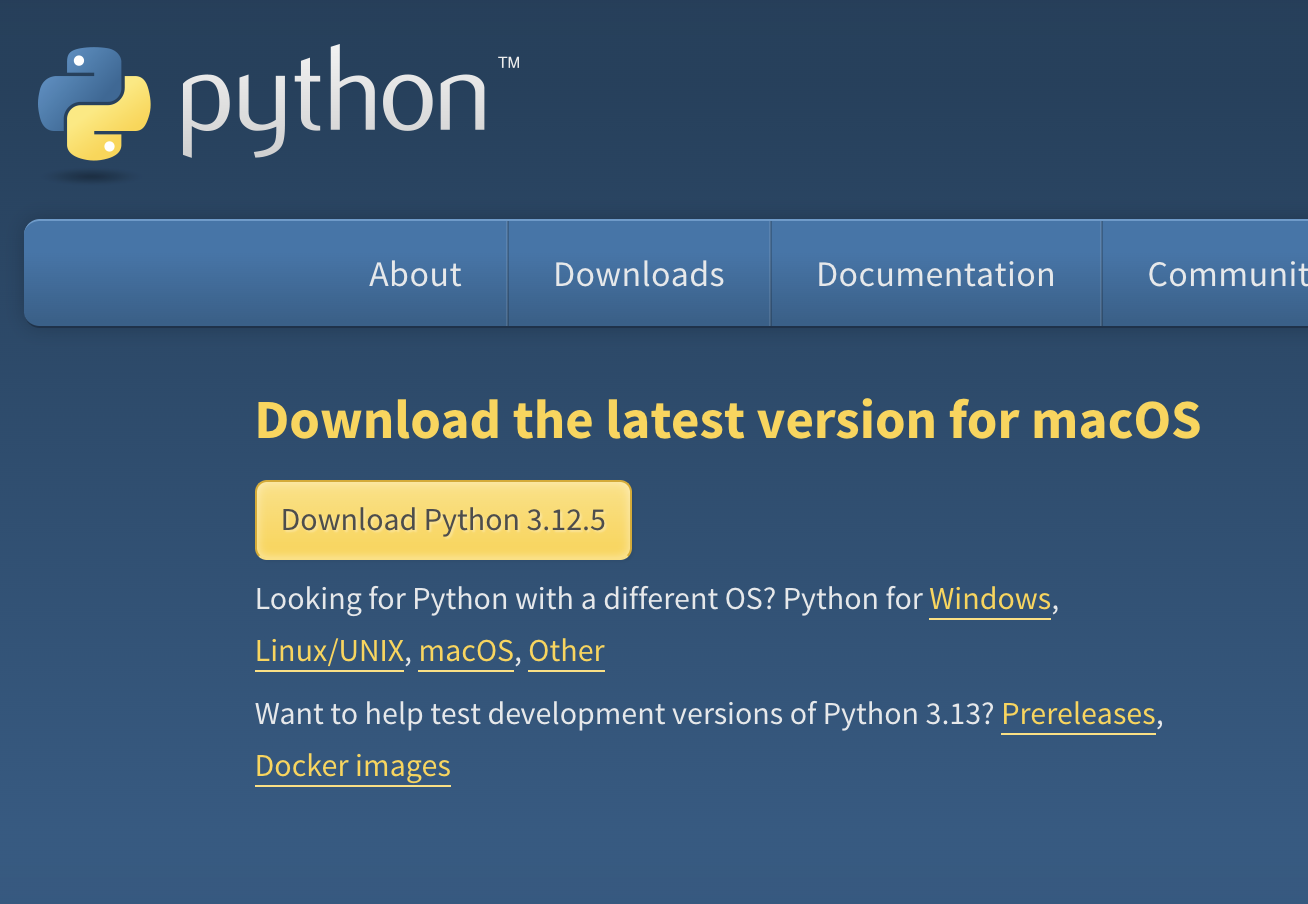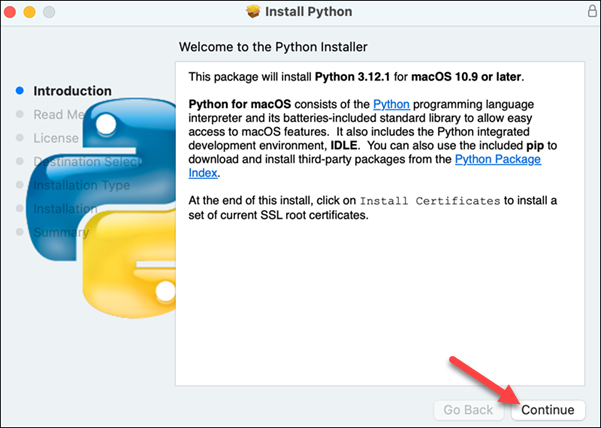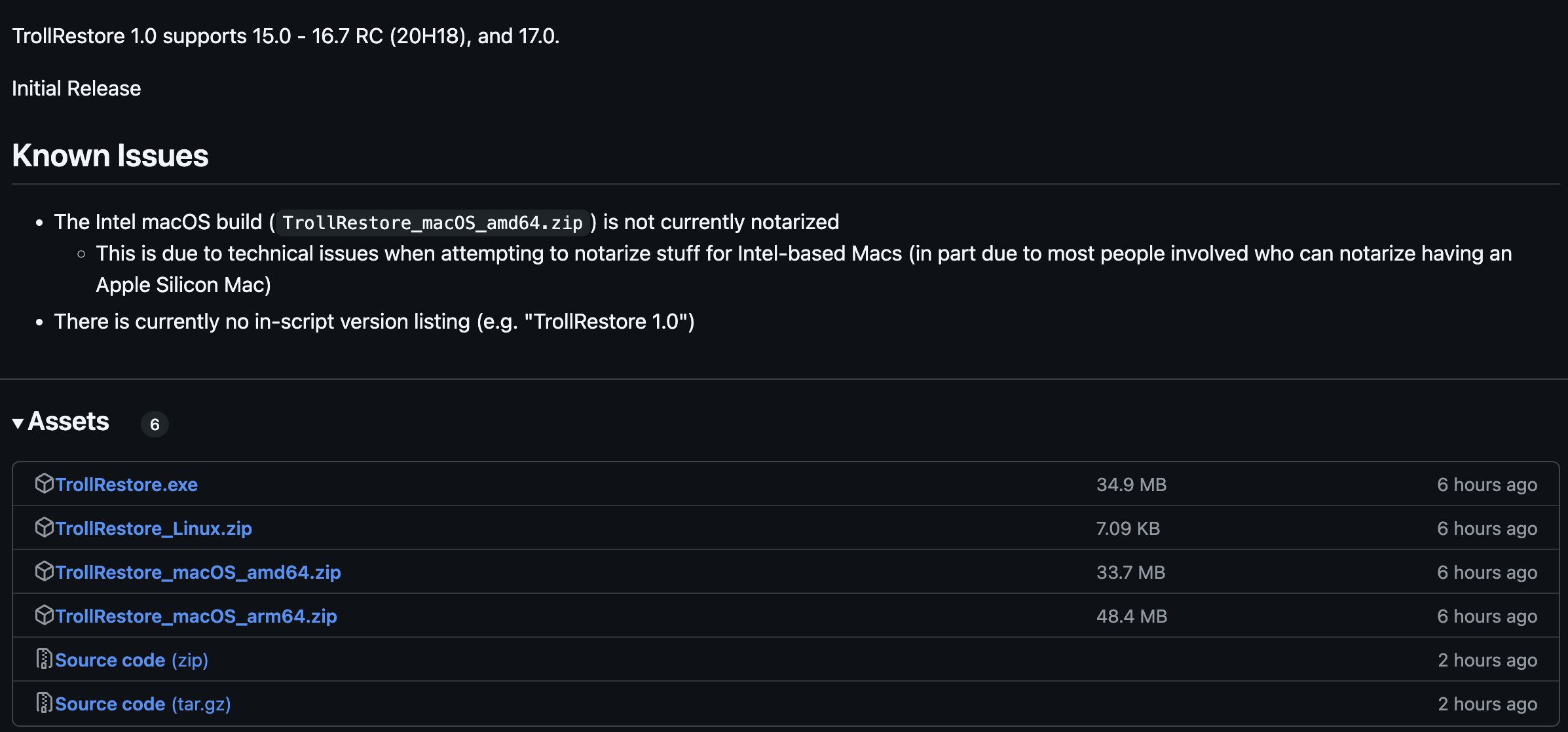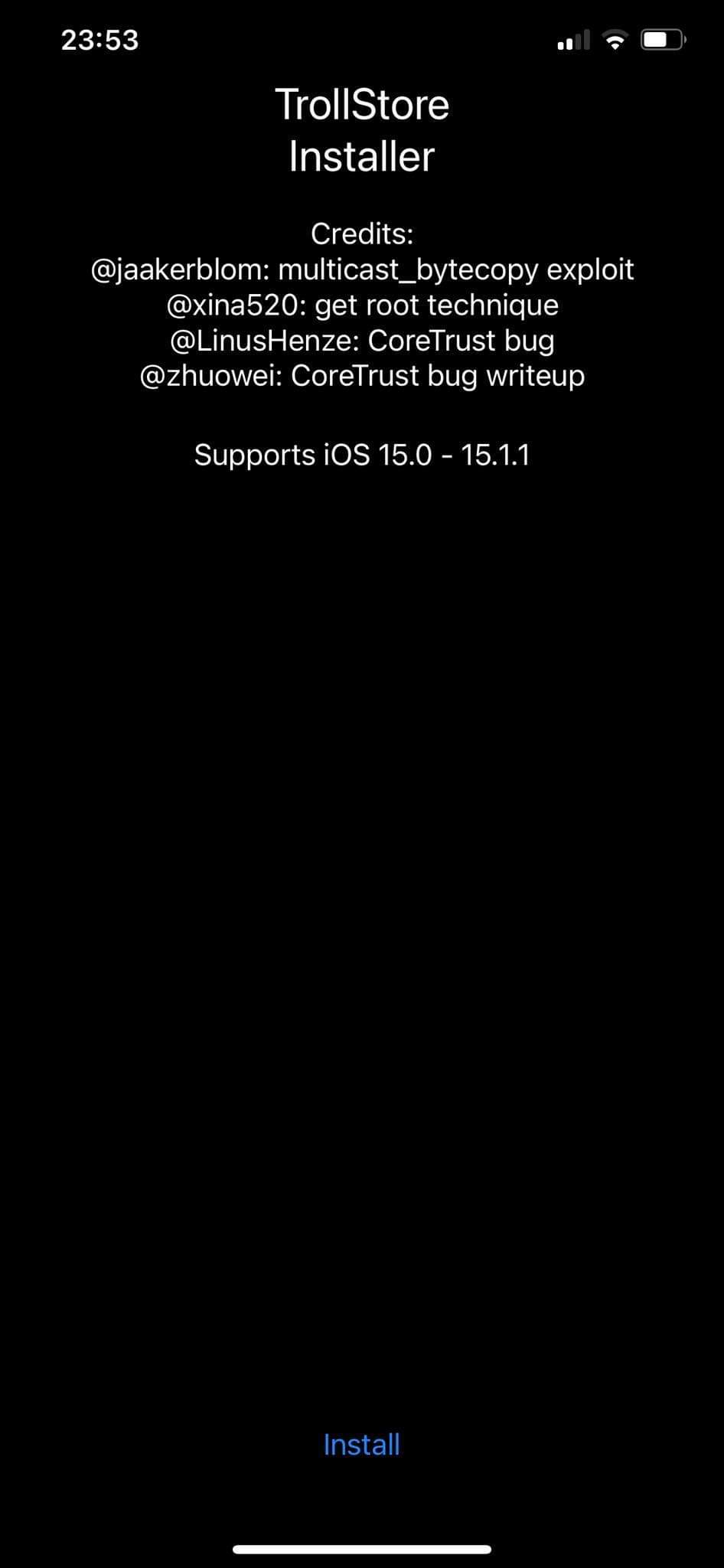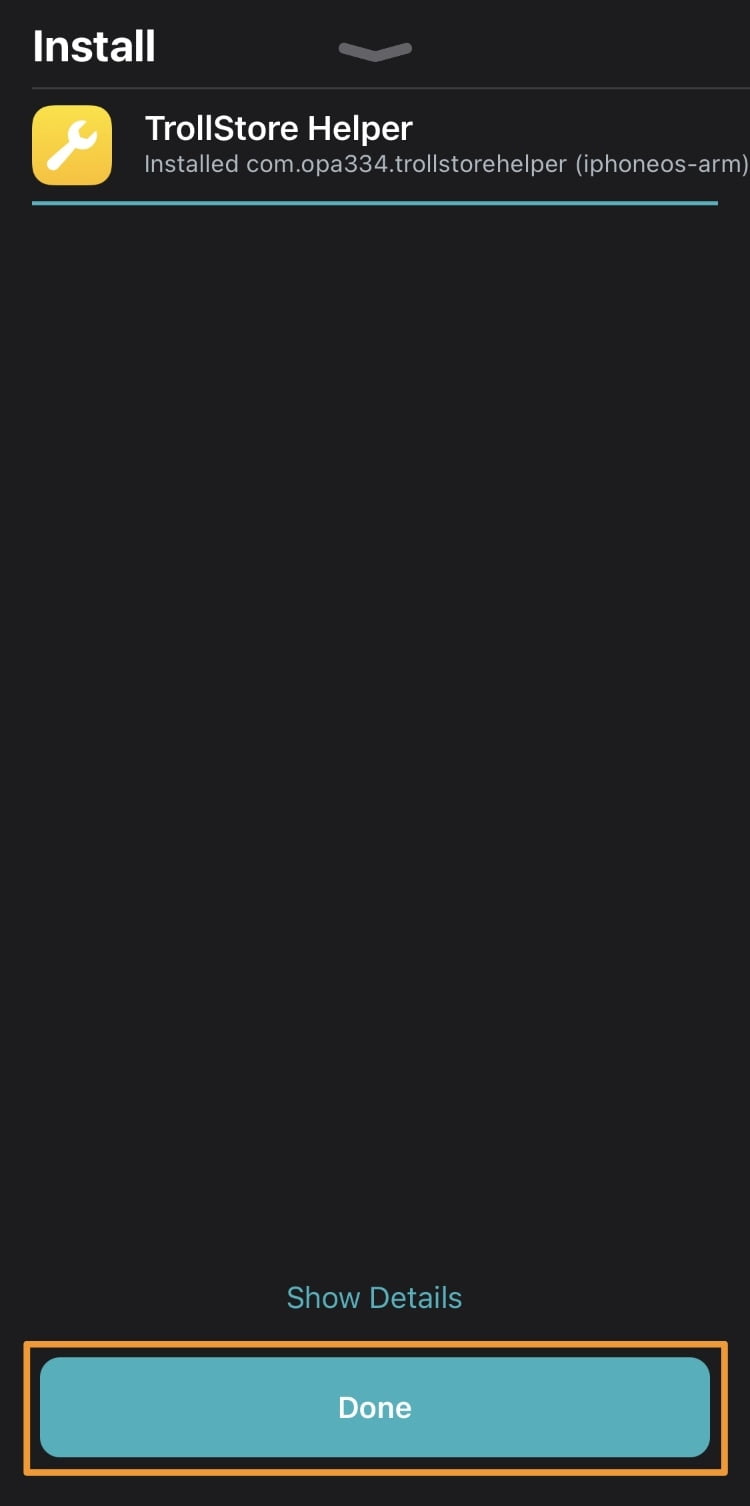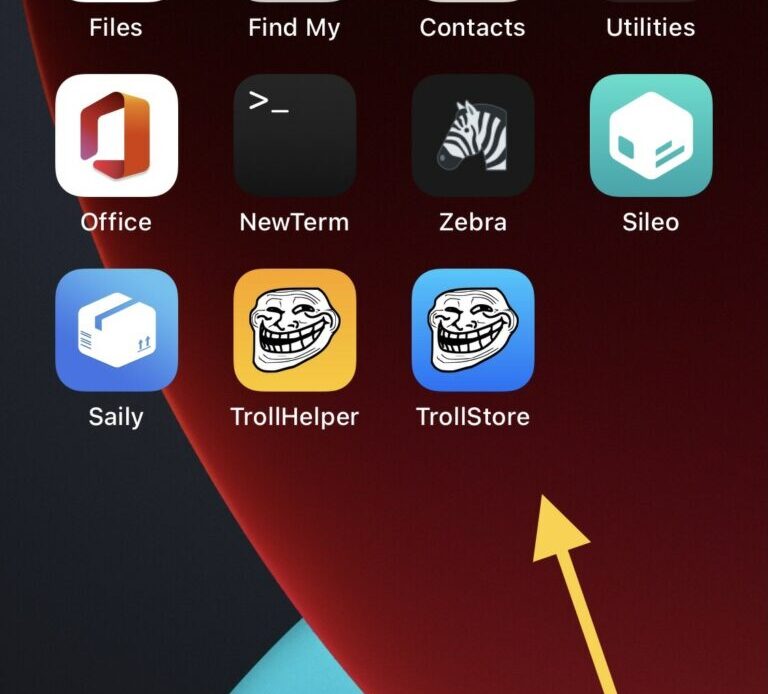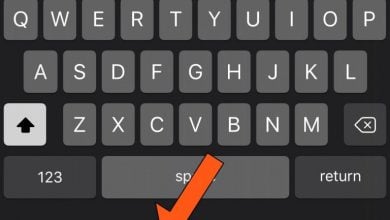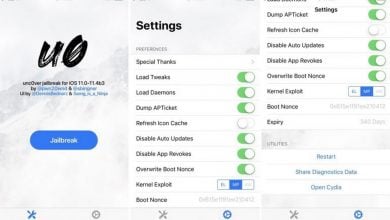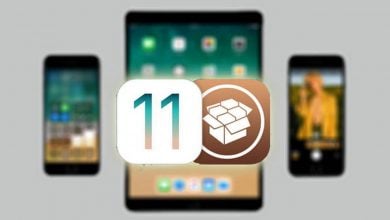Nhà phát triển iOS opa334 mới đây đã phát hành một tiện ích mới có tên TrollStore để cài đặt và ký vĩnh viễn (permanently signing) bất kỳ tệp .ipa nào mà người dùng muốn. TrollStore về cơ bản sẽ giống như các công cụ cài đặt file .ipa như AltStore hay Sideloady. Tuy nhiên đối với các công cụ kể trên thì ứng dụng bạn cài đặt thông qua chúng có hạn sử dụng 7 ngày (với ID Apple thường) và 365 ngày (với ID Apple lập trình viên), hết thời hạn này thì bạn không thể mở ứng dụng được nữa và yêu cầu phải cài đặt lại hoặc gia hạn lại. TrollStore thì sẽ cho phép bạn cài đặt ứng dụng thông qua file .ipa vĩnh viễn mà không bị hết hạn, nhờ việc tận dụng các khai thác trong iOS/iPadOS.
Trong bài viết có viết các thiết bị A11 trở xuống là thiết bị bao gồm iPhone X,8,8+ trở xuống và các thiết bị A12+ là các thiết bị bao gồm iPhone XS,XS Max trở lên đến iPhone 15. TTJB sẽ luôn viết tên chip cho ngắn gọn.
Cập nhật 03/09/2024: Trollstore đã ra mắt hỗ trợ đến iOS/iPadOS 17.0
Các phiên bản, thiết bị hỗ trợ bởi TrollStore
Vì tiện ích này tận dụng lỗ hổng từ iOS/iPadOS nên không phải phiên bản hay thiết bị nào cũng có thể dùng được, hiện tại tác giả chỉ mới hỗ trợ từ iOS 14.0 – 17.0. Trong bảng phía dưới đã gắn sẵn liên kết đến hướng dẫn cụ thể, các bạn chỉ cần đối chiếu loại thiết bị, phiên bản iOS của bạn rồi nhấn vào liên kết.
Các thiết bị chạy iOS 16 chỉ hỗ trợ từ iOS 16.0 – iOS 16.6.1
Các thiết bị chạy iOS 17 chỉ hỗ trợ mỗi iOS 17.0, từ 17.0.1 trở lên không được hỗ trợ.
| Từ | Đến | arm64 (A8 – A11) | arm64e (A12 – A17 / M1 – M2) |
|---|---|---|---|
| 13.7 trở về trước | Không hỗ trợ | ||
| 14.0 | 14.8.1 | TrollInstallerX | TrollHelperOTA |
| 15.0 | 15.5 beta 4 | TrollHelperOTA/TrollRestore | |
| 15.5 | 15.5 | TrollInstallerMDC / TrollInstallerX/TrollRestore | TrollHelperOTA/TrollRestore |
| 15.6 beta 1 | 15.6 beta 5 | TrollHelperOTA/TrollRestore/TrollRestore | |
| 15.6 | 15.6.1 | TrollInstallerMDC / TrollInstallerX/TrollRestore | TrollHelperOTA/TrollRestore |
| 15.7 | 15.7.1 | TrollInstallerMDC / TrollInstallerX/TrollRestore | |
| 15.7.2 | 15.8.2 | TrollInstallerX/TrollRestore | |
| 16.0 | 16.1.2 | TrollInstallerX / TrollStarTE/TrollRestore | |
| 16.2 | 16.6.1 | TrollInstallerX / TrollStarTE/TrollRestore | |
| 16.7 RC | 16.7 RC | TrollHelper (Jailbreak)/TrollRestore | TrollRestore |
| 16.7 | 16.7.7 | Không hỗ trợ | |
| 17.0 | 17.0 | TrollHelper (Jailbreak)/TrollRestore | TrollRestore |
| 17.0.1 trở về sau | Không hỗ trợ | ||
Hướng dẫn cài đặt TrollStore
Có nhiều cách cài đặt TrollStore tùy theo loại chip của thiết bị và phiên bản iOS/iPadOS bạn đang sử dụng.
Bạn hãy đối chiếu với bảng ở bên trên để lựa chọn được cách cài đặt với phiên bản iOS/iPadOS và thiết bị của bạn.
Còn có một cách là sử dụng SSH Ramdisk bạn hãy tham khảo bài viết này.
Đối với mọi thiết bị iOS/iPadOS 15.0 -16.7 RC và 17.0 sử dụng TrollRestore
Phương pháp này yêu cầu máy tính để cài đặt, bạn cần có một máy tính chạy Windows, MacOS hoặc Linux
Ở trong bài viết này TTJB sử dụng macOS, Windows hãy làm tương tự, riêng Linux phải gõ lệnh trong Terminal.
1) Tải về Python và iTunes/Ứng dụng Apple Devices (Windows) phiên bản mới nhất cho thiết bị của bạn và cài đặt:
Liên kết tải về Python: Python
Liên kết tải về iTunes/Ứng dụng Apple Devices (Windows): iTunes và Apple Devices (chọn 1 trong 2)
2) Sau khi tải về hãy mở file cài đặt Python để tiến hành cài đặt Python vào máy tính của bạn.
3) Tải về phiên bản TrollRestore phù hợp với hệ điều hành máy tính của bạn. Đối với macOS thì có 2 phiên bản amd64 và arm4 thì amd64 dành cho các máy mac dùng chip Intel còn arm64 dành cho các máy mac chạy chip M (Apple Silicon)
Liên kết tải về TrollRestore: Github của công cụ
4) Trên macOS hãy tiến hành giải nén tệp .zip để lấy tệp có tên TrollRestore bên trong, đối với Windows không cần giải nén chỉ cần chạy tệp .exe để sử dụng.
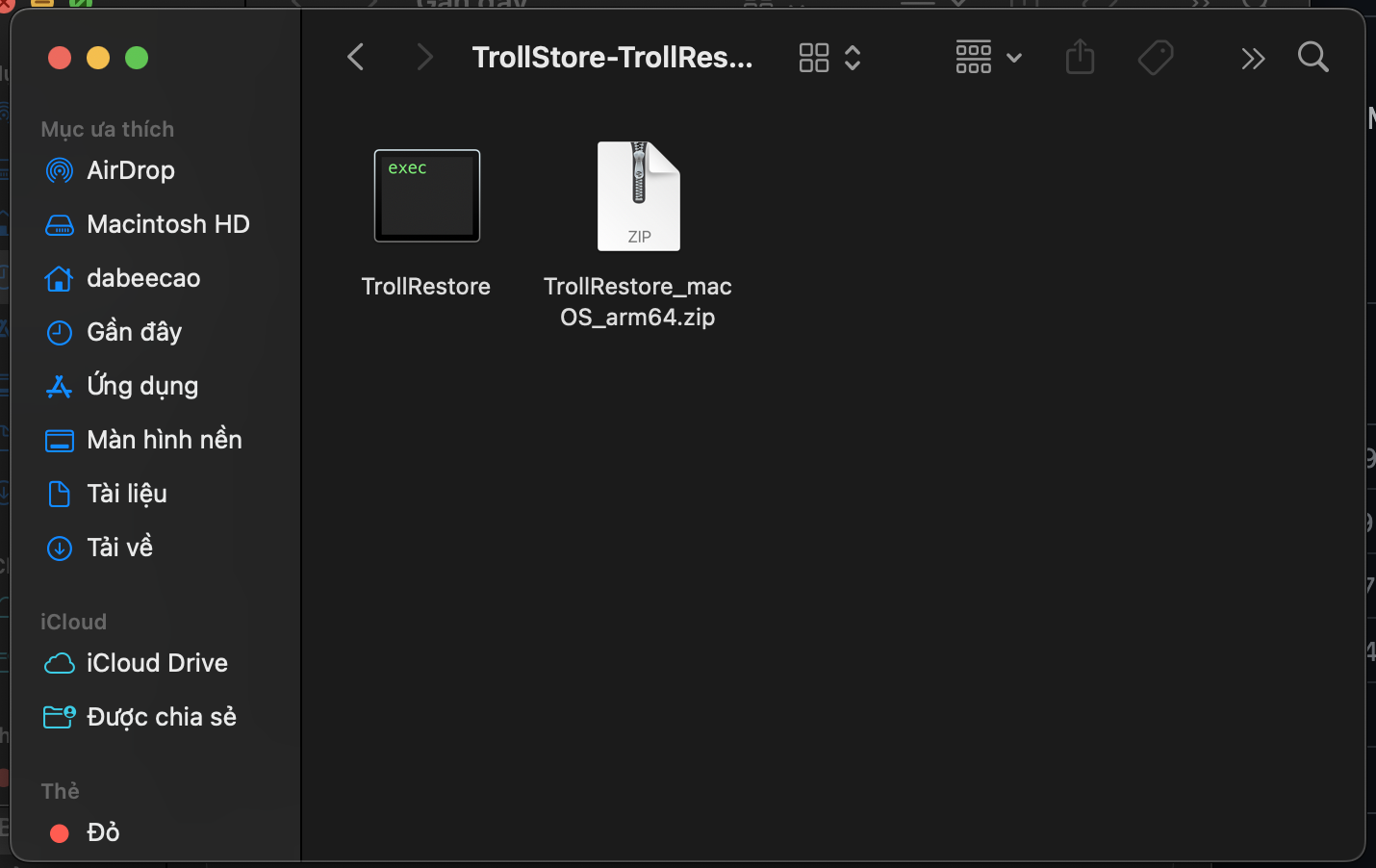
5) Kết nối thiết bị vào máy tính qua cáp USB, trên điện thoại phải tắt tìm iPhone trước (sau khi cài xong thì bật lại sau), chạy tệp TrollRestore (macOS) hoặc TrollRestore.exe (Windows), macOS sẽ yêu cầu vào cài đặt bảo mật để cho phép tệp chạy hãy làm theo hình sau đây.
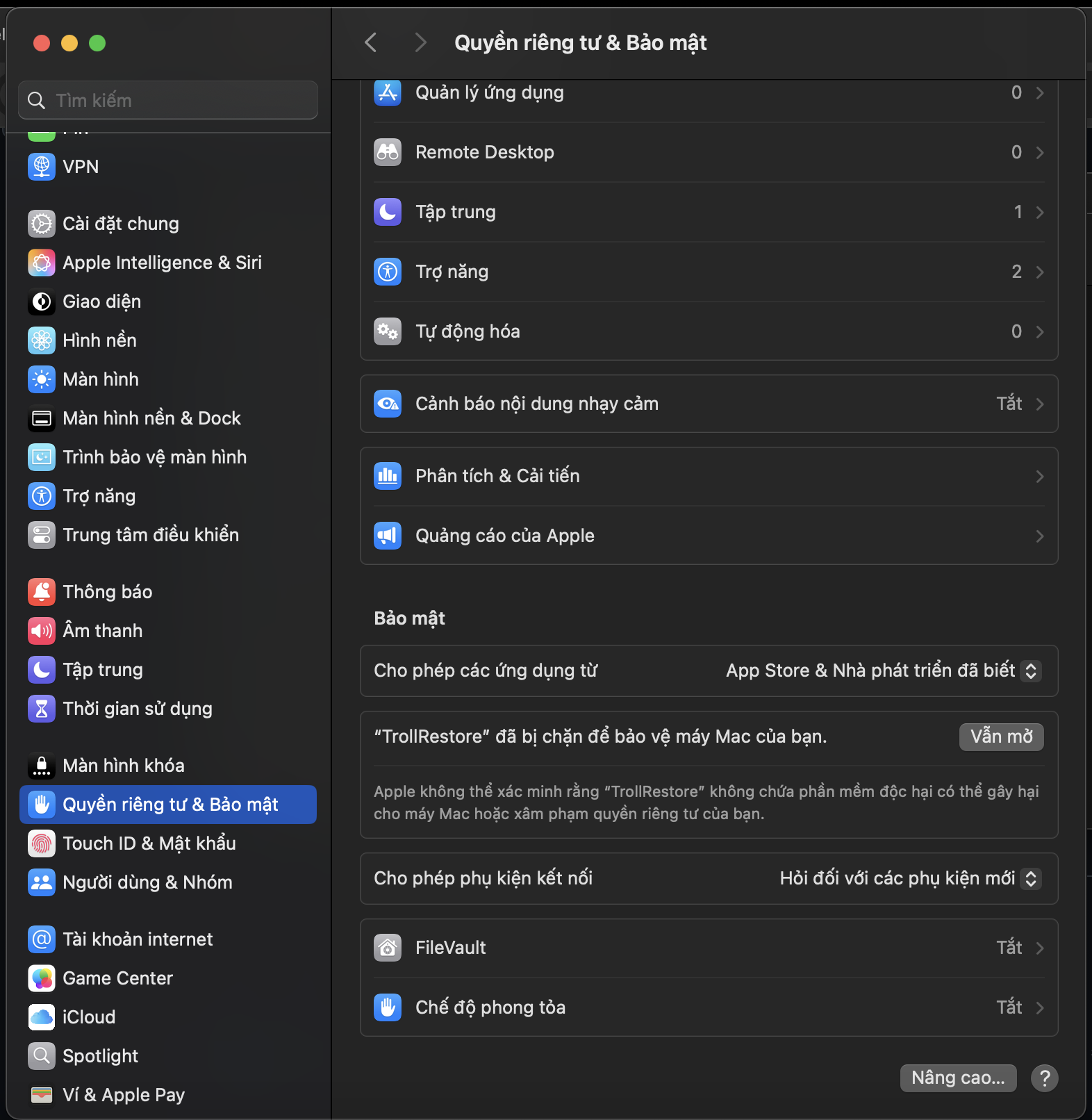
6) Sau khi chạy tệp, cử sổ Terminal sẽ hiện lên và tự động nhận thiết bị, bạn sẽ cần chọn ứng dụng cần cài đặt TrollHelper, ở đây chúng ta sử dụng ứng dụng Mẹo (Tips) nên hãy gõ Tips vào Terminal rồi nhấn Enter/Return.
Đối với Linux gõ lần lượt lệnh như sau:
Ubuntu/Debian
sudo apt update
sudo apt install python3
sudo apt install python3-pip
git clone https://github.com/JJTech0130/TrollRestore
cd TrollRestore
pip install -r requirements.txt
python3 trollstore.py TipsCentOS/RHEL
sudo yum install python3
# Hoặc với dnf
sudo dnf install python3
sudo dnf install python3-pip
git clone https://github.com/JJTech0130/TrollRestore
cd TrollRestore
pip install -r requirements.txt
python3 trollstore.py Tips
7) Lúc này thiết bị sẽ khởi động lại và TrollHelper sẽ được cài vài ứng dụng bạn chọn.
8) Mở ứng dụng Mẹo (Tips) hoặc ứng dụng bạn chọn cài ban đầu và bạn sẽ thấy giao diện của TrollStore Helper.
Nhấn Install TrollStore trong ứng dụng mẹo và đợi cho đến khi hoàn thành.

TrollStore bây giờ sẽ được cài đặt vào thiết bị của bạn.
Đối với các thiết bị thuộc trường hợp cài được bằng TrollHelperOTA
1) Lựu chọn một trong hai liên kết sau tùy thuộc vào phiên bản iOS/iPadOS bạn đang sử dụng, nhớ phải sử dụng Safari trên iPhone/iPad của bạn để nhấn vào link nhé:
TrollHelperOTA Link 2 – Hỗ trợ các thiết bị chạy chip arm64e (A12 – A16) chạy iOS 14-15
Hoặc bạn có thể sử dụng TTJB BOX để tìm và cài đặt Trollstore ở trong đó.
2) Sau khi bấm vào liên kết hãy kéo xuống và bấm vào CHUYỂN ĐẾN TRANG ĐÍCH, lúc này sẽ hiện ra thông báo yêu cầu bạn cài đặt ứng dụng, nhắn vào nút “Cài đặt“.
3) Sau khi cài xong, mở ứng dụng có tên GTA Car Tracker và có logo trò chơi GTA V nền màu hồng (nếu bạn không thấy tên ứng dụng có tên như thế hiện lên hãy khởi động lại thử một lần) và nhấn vào “Install”.
Đối với các trường hợp đã jailbreak thiết bị
Lưu ý: Với hướng dẫn này, TTJB sẽ sử dụng Sileo để mô tả cách thực hiện. Các bước sẽ tương tự nếu bạn sử dụng Cydia, Installer, Zebra hoặc một chương trình quản lý gói khác.
Để cài đặt TrollStore các bạn làm như sau:
1) Mở trình quản lý gói yêu thích của bạn và nhấn vào tab Tìm kiếm, nhập “TrollStore” tại thanh tìm kiếm và nhấn vào TrollStore Helper

Lưu ý: Nếu gói TrollStore Helper không xuất hiện khi bạn tìm kiếm, bạn có thể cần phải làm mới các nguồn của mình. Nếu vẫn không thấy, bạn hãy chắc chắn bạn đã có nguồn Havoc ở trong danh sách các nguồn của bạn. Địa chỉ của nguồn Havoc là https://havoc.app/
2) Nhấn vào nút Nhận (Get), tiếp theo nhấn vào Hàng chờ (Queue), tiếp tục nhấn Xác nhận (Confirm), khi đó Sileo sẽ cài đặt TrollStore Helper vào thiết bị của bạn.
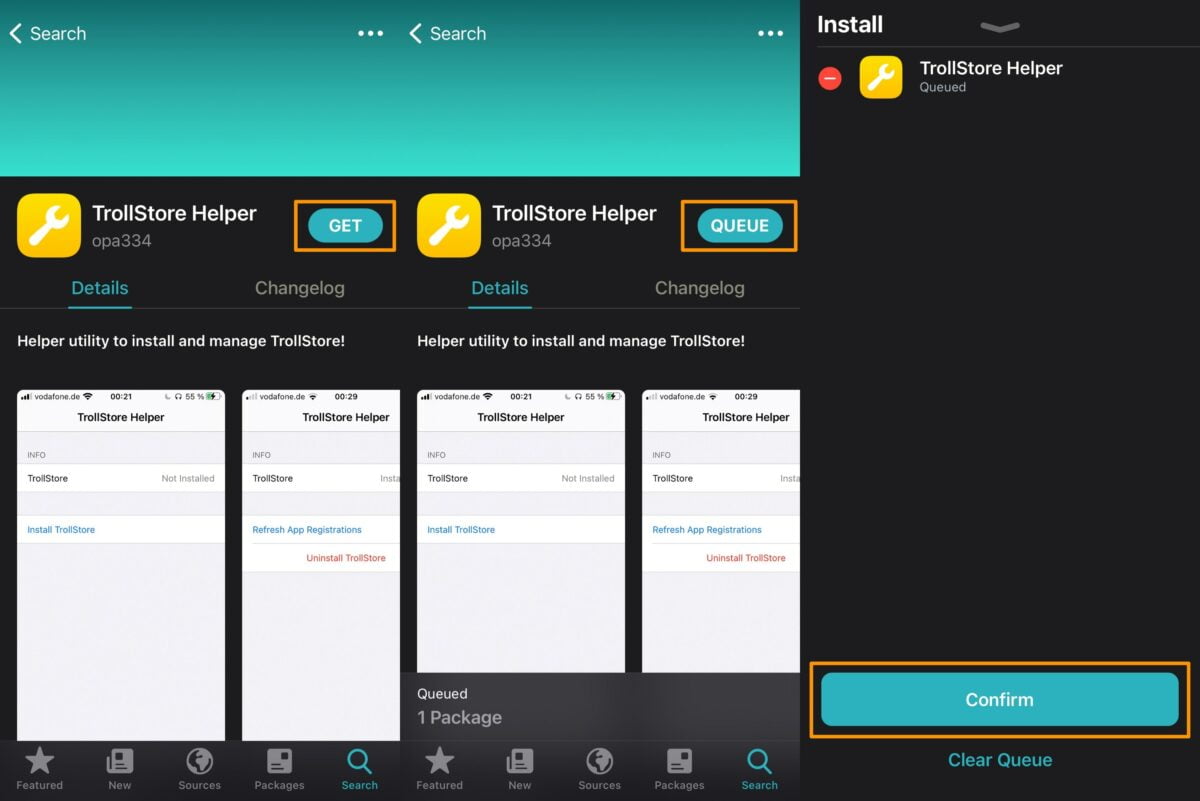
Đợi cho đến khi nút Xong (Done) xuất hiện hãy nhấn vào nó.
3) Trở về Màn hình chính của bạn và khởi chạy ứng dụng TrollStore Helper, Nhấn vào nút Install TrollStore.
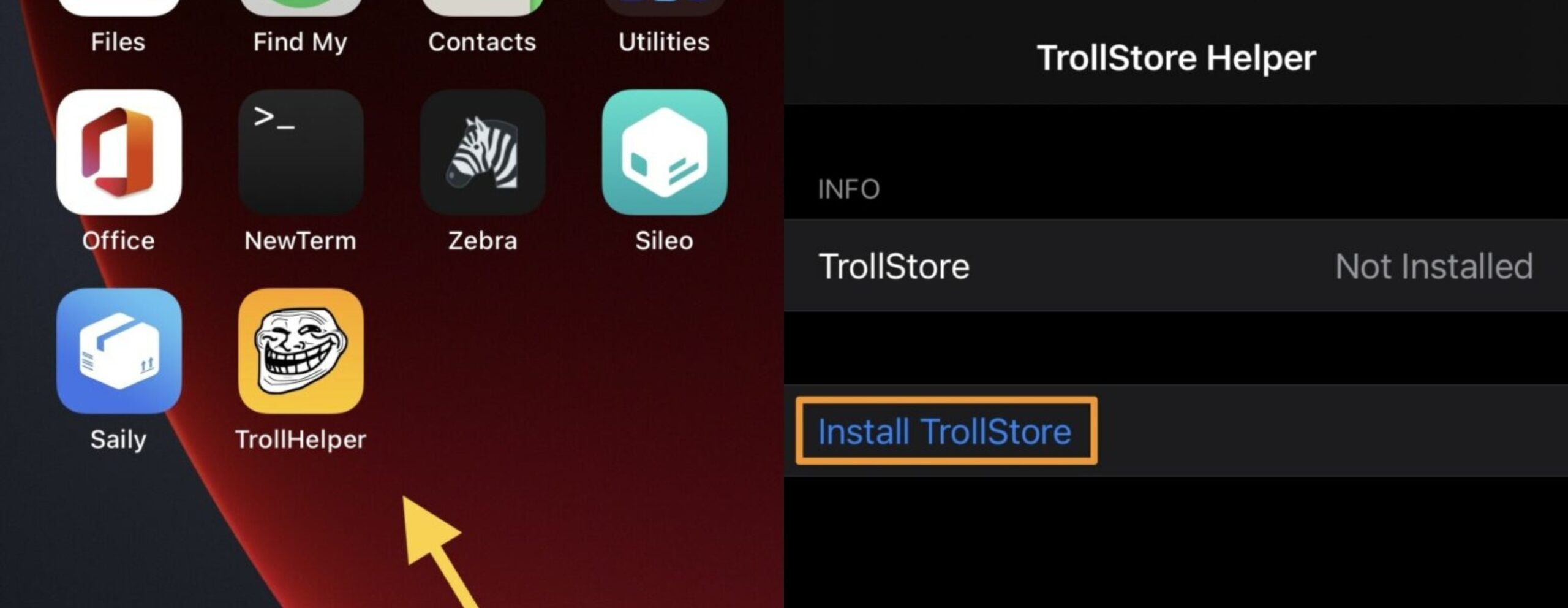
Lưu ý: Thiết bị của bạn sẽ respring và khi có, bạn sẽ tìm thấy ứng dụng TrollStore trên Màn hình chính của mình như hình bên dưới:
4) Lúc này trên Màn hình chính của bạn sẽ xuất hiện biểu tượng TrollStore có màu xanh dương (khác với ứng dụng TrollInstall ban đầu), nhấn vào nó. Nếu bạn không thấy, hãy khởi động lại thiết bị của bạn.
5) Sau khi cài xong Trollstore bạn có thể xóa jailbreak mà vẫn giữ được Trollstore hoạt động. Cách xóa jailbreak được hướng dẫn kèm trong các bài hướng dẫn jailbreak cụ thể.
Đối với các trường hợp có thể cài qua MDC/KFD
Cách này sử dụng khai thác KFD hoặc MDC để cài Trollstore vào trong thiết bị.
1) Kiểm tra ứng dụng Mẹo (Tips) đã được cài đặt trên thiết bị chưa, nếu chưa hãy lên Appstore để cài đặt ứng dụng này. Mẹo là ứng dụng hệ thống ở iOS/iPadOS.
Link của ứng dụng Mẹo (Tips) trên Appstore: Mẹo – Appstore
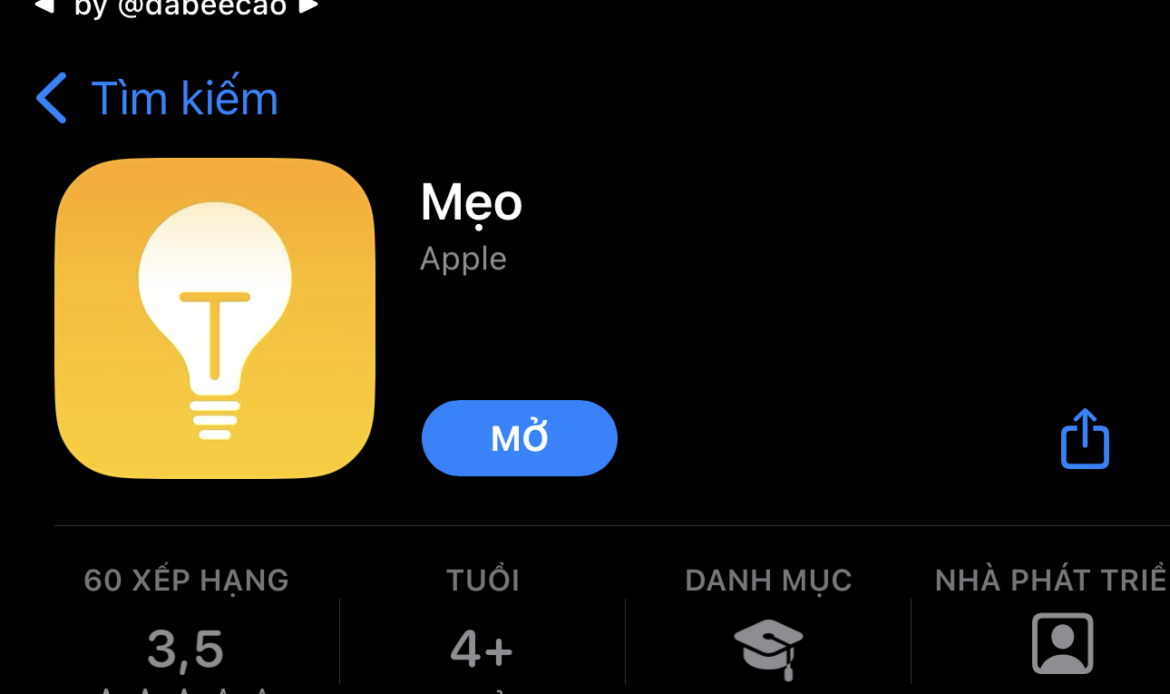
2) Tải về IPA của các ứng dụng MDC, KFD sử dụng các phương thức cài đặt IPA như Sideloadly, ESign, Altstore hoặc Bullfrog Assistant để cài đặt vào thiết bị.
Hoặc bạn cũng có thể cài trực tiếp TrollInstallerMDC, TrollInstallerX, TrollStarTE thông qua TTJB BOX.
Với TrollinstallerMDC
Link IPA của TrollinstallerMDC: Truy cập
Sau khi cài đặt mở TrollinstallerMDC từ màn hình chính, trong ứng dụng hãy nhấn Cài đặt rồi đợi để TrollinstallerMDC thực hiện cài TrollStore Helper vào ứng dụng Mẹo (Tips).
Chờ cho đến khi ứng dụng hoàn thành việc tải rồi đóng ứng dụng TrollinstallerMDC.
Mở ứng dụng Mẹo (Tips) và bạn sẽ thấy giao diện của TrollStore Helper.
Nhấn Install TrollStore trong ứng dụng mẹo và đợi cho đến khi hoàn thành.

Với TrollInstallerX
Link IPA của TrollInstallerX trên Github: Truy cập
Sau khi cài đặt mở TrollInstallerX từ màn hình chính rồi nhấn Install TrollStore
Nếu thiết bị của bạn bị kẹt ở bước “Exploiting Kernel”, hãy khởi động lại thiết bị của bạn
Khi hoàn thành bạn sẽ được nhắc chọn một ứng dụng để cài đặt trình trợ giúp liên tục (persistence helper), hãy chọn một ứng dụng mà bạn ít quan tâm nhất ví dụ Mẹo (Tips)
Nếu thiết bị của bạn khởi động lại trước khi đến bước này, hãy thử lại nhiều lần
Sau khi thành công Trình trợ giúp liên tục (persistence helper) hoặc trong hầu hết các trường hợp TrollStore đã được cài đặt.
Trên iOS 16.5.1 cho các thiết bị A15, A16 và M2, cũng như iOS 16.6 đến 16.6.1 cho các thiết bị A12 trở lên, bạn sẽ cần cài đặt TrollStore thông qua trình trợ giúp liên tục (bên trong ứng dụng Mẹo hoặc ứng dụng mà bạn chọn) đã cài đặt sau khi sử dụng TrollInstallerX, điều này được đề cập trong phần sau ở bên dưới.
Tất cả các thiết bị khác không cần phải làm theo phần tiếp theo vì đã cài thẳng TrollStore.
Nếu trình trợ giúp liên tục không được cài đặt vào ứng dụng bạn đã chọn, hãy tắt thiết bị, bật lại thiết bị, mở ứng dụng bạn muốn làm trình trợ giúp liên tục, sau đó đóng ứng dụng (từ trình chuyển đổi ứng dụng) và chạy lại TrollInstallerX.
Mở ứng dụng Mẹo (Tips) hoặc ứng dụng bạn chọn cài ban đầu và bạn sẽ thấy giao diện của TrollStore Helper.
Nhấn Install TrollStore trong ứng dụng mẹo và đợi cho đến khi hoàn thành.

TrollStore bây giờ sẽ được cài đặt vào thiết bị của bạn.
Với TrollStar & TrollStarTE
Về cơ bản TrollStarTE là phiên bản làm lại của TrollStar nhưng được thay đổi giao diện để dễ sử dụng và có thêm tính năng cài ESign+
Link IPA của TrollStar trên Github: Truy cập
Link IPA của TrollStarTE trên Github: Truy cập
Sau khi cài đặt mở TrollStarTE từ màn hình chính, trong ứng dụng hãy nhấn Bắt đầu để bắt đầu chạy khai thác. Nếu thành công mà không bị thoát ứng dụng hay bị khởi động lại thì bạn sẽ đến bước tiếp theo.
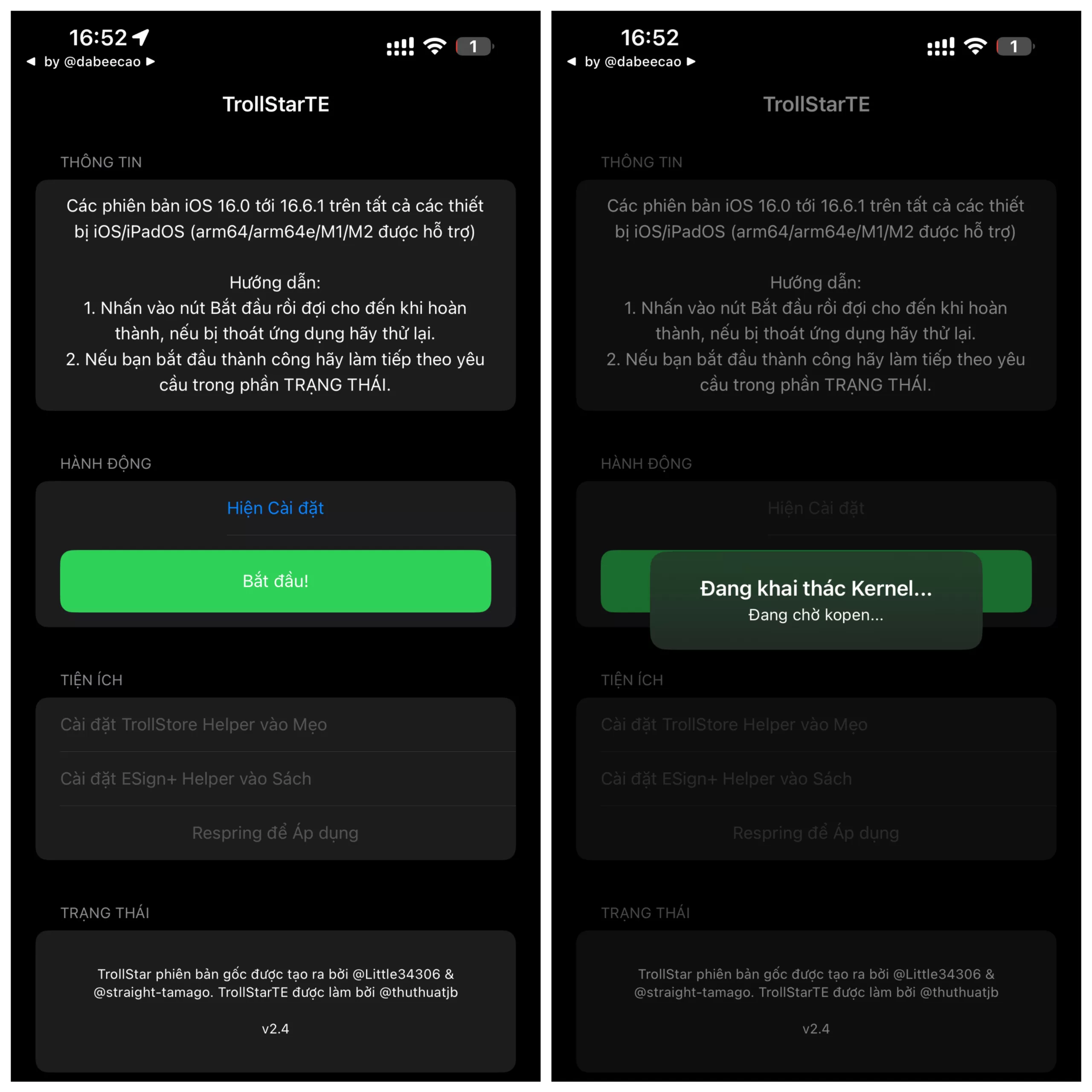
Nhấn vào Cài đặt TrollStore Helper vào Mẹo và chờ đợi để TrollStarTE tải về TrollStore Helper và đưa vào ứng dụng Mẹo (Tips)
Chờ cho đến khi ứng dụng hoàn thành việc tải rồi bấm Respring để Áp dụng.
Mở ứng dụng Mẹo (Tips) và bạn sẽ thấy giao diện của TrollStore Helper.
Nhấn Install TrollStore trong ứng dụng mẹo và đợi cho đến khi hoàn thành.

Lúc này trên Màn hình chính của bạn sẽ xuất hiện biểu tượng TrollStore có màu xanh dương.
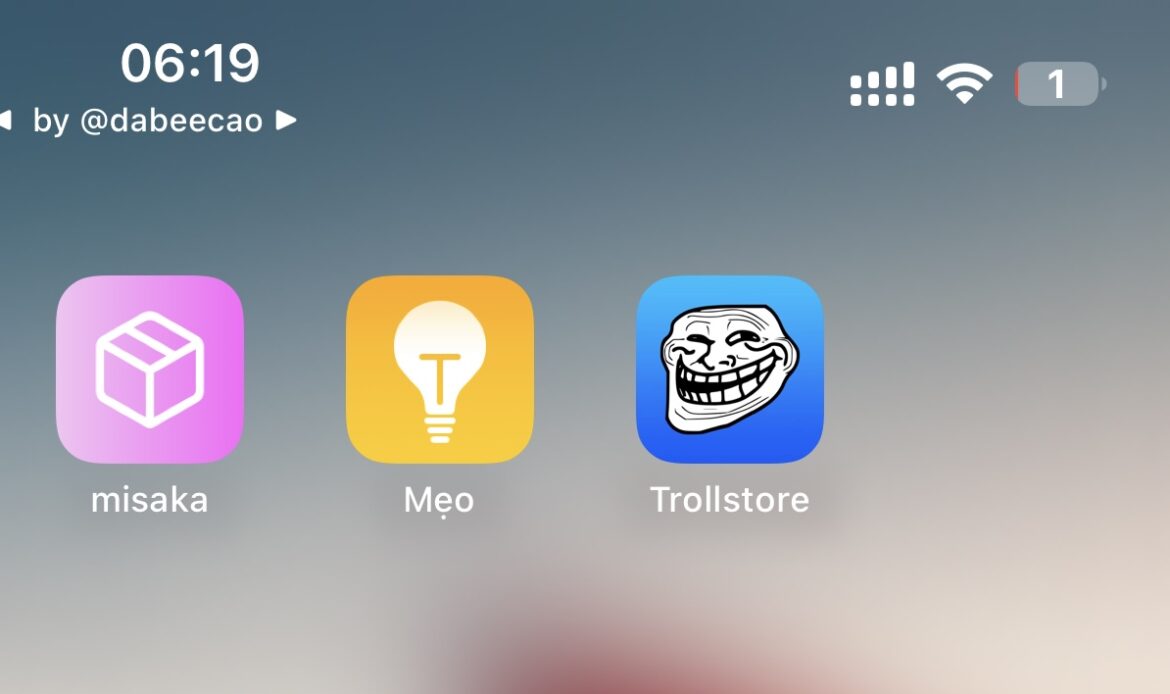
Cài ldid trong TrollStore
Mở ứng dụng TrollStore mới xuất hiện và nhấn vào Tab Setting trong ứng dụng TrollStore, bạn sẽ thấy một dòng là Install ldid màu xanh ở phần SIGNING. Hãy nhấn vào, khi đó nó sẽ chuyển thành chữ ldid: Installed màu xám nghĩa là hoàn thành.
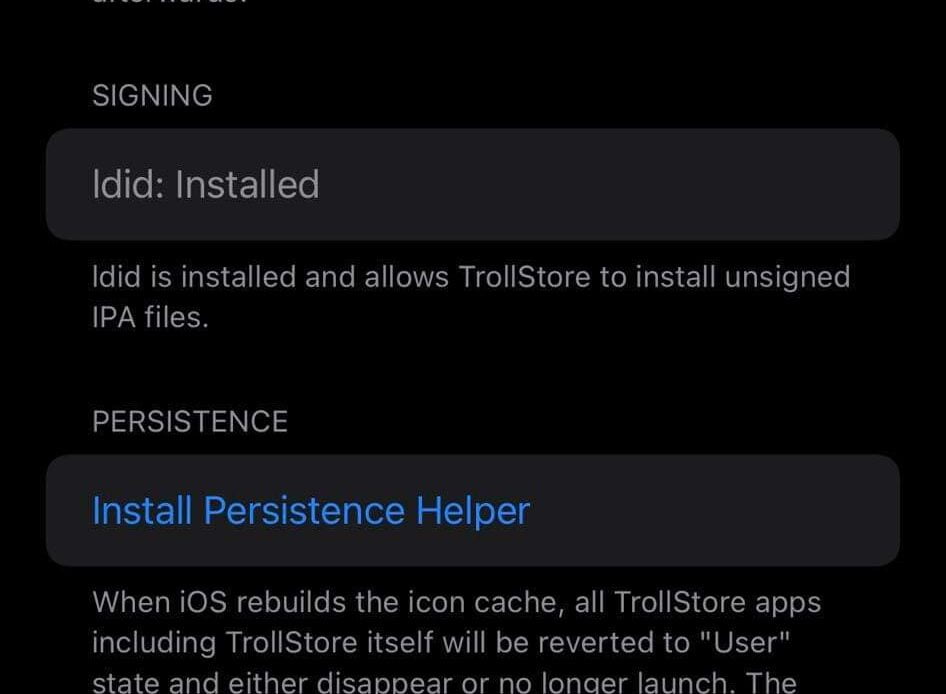
Hướng dẫn thêm IPA vào TrollStore
Sau khi cài đặt trong TrollStore thì bạn cần cài một file .ipa nào đó để nó có thể chạy được vĩnh viễn trên thiết bị.
Đối với các thiết bị đã jailbreak, bạn có thể kí ứng dụng jailbreak và jailbreak lại bất khi nào bạn cần thiết, còn đối với iOS 15 bạn có thể cài được một số ứng dụng vốn dĩ chỉ chạy trên các thiết bị jailbreak.
Ở đây TTJB sẽ giới thiệu một số IPA được làm lại bởi Huy Nguyen, những IPA này được chuyển đổi từ một số ứng dụng hữu ích trên thiết bị jailbreak mà bạn có thể cài ngay trên iOS 15,16,17.
Bạn có thể tham khảo và tải về chúng tại Github của tác giả Huy Nguyen.
Ví dụ mình muốn cài đặt Cercube Youtube (một bản mod của ứng dụng Youtube giúp bạn sử dụng một số tính năng của Youtube Premium miễn phí,…)
Sau khi tải về IPA bằng Safari, trong phần Bản tải về nhấn vào biểu tượng kính lúp cạnh tên của IPA, một bảng chia sẻ sẽ hiện ra, bạn tìm đến biểu tượng của TrollStore và nhấn vào đó để nhập IPA vào TrollStore.
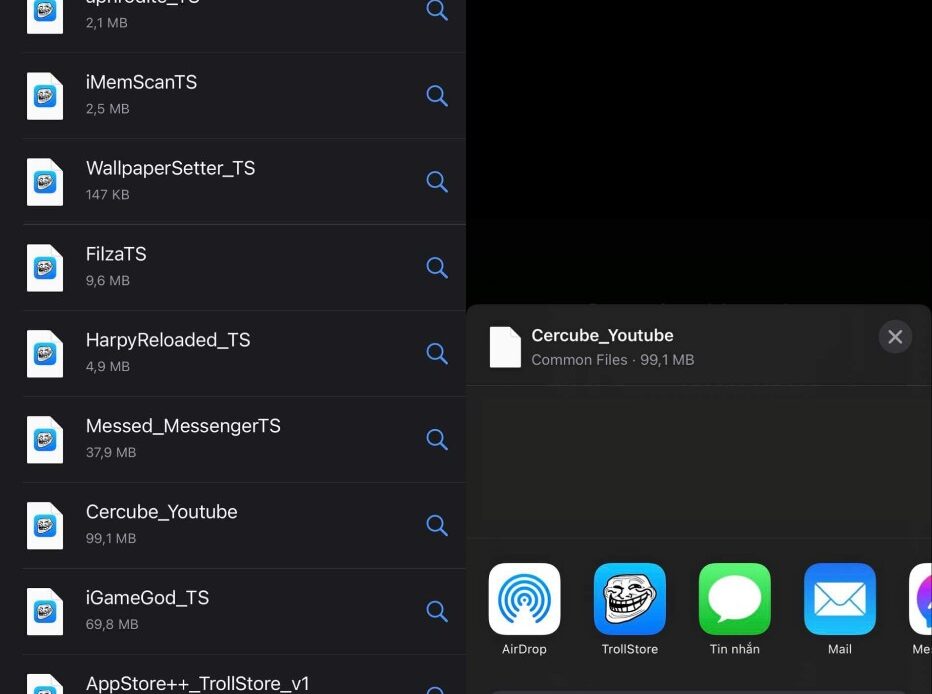
Ứng dụng TrollStore sẽ mở lên và bạn sẽ thấy danh sách các IPA đã cài vào thiết bị của mình, trở lại màn hình chính bạn cũng sẽ thấy biểu tượng của IPA đã cài trên màn hình để sử dụng.
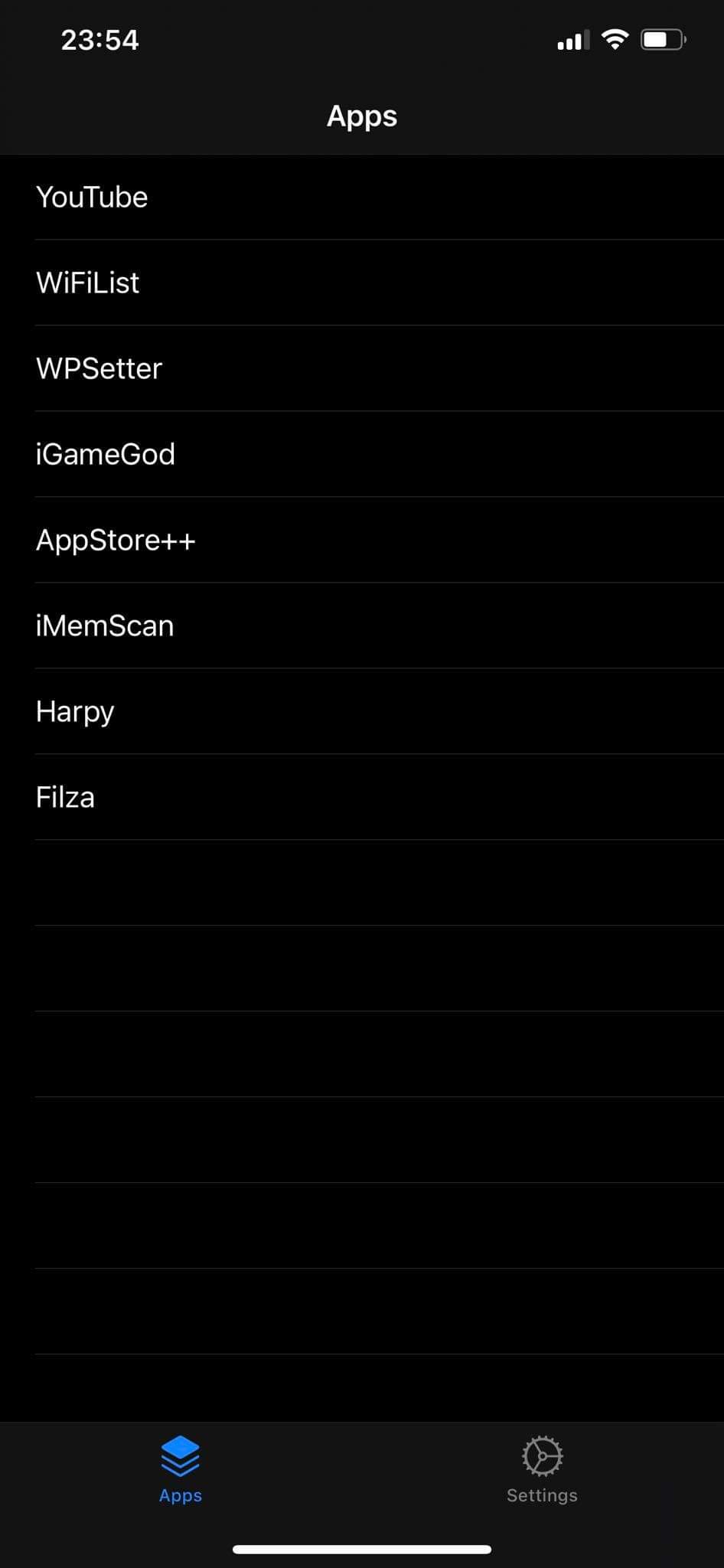
Để xóa một ứng dụng đã cài bằng TrollStore, bạn không thể xóa nó bằng cách xóa trên màn hình chính một cách bình thường mà bạn phải mở TrollStore lên, từ danh sách các ứng dụng đã cài bạn hãy kéo tên ứng dụng về phía bên trái hoặc nhấn giữ vào tên ứng dụng. Lúc này một nút Uninstall App màu đỏ sẽ bật lên, nhấn vào đó để xóa ứng dụng.
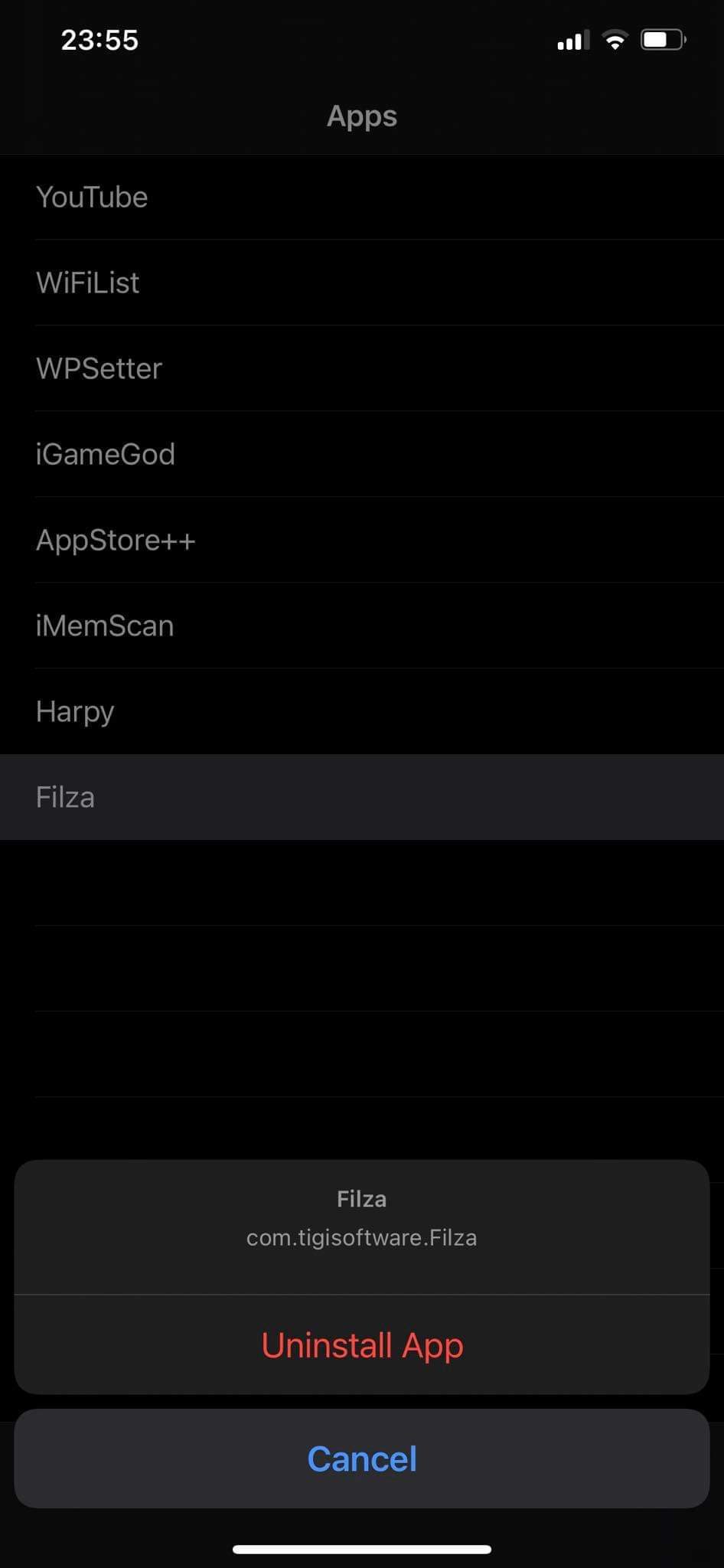
Cách xóa hoàn toàn TrollStore
Có thể vì lí do nào đó bạn muốn xóa hoàn toàn TrollStore và không sử dụng nó nữa, vậy đây là cách bạn có thể làm.
Mở ứng dụng TrollStore, nhấn vào tab Settings, bạn để ý bên dưới cùng của phần này có một mục là Uninstall/TrollStore. Nhấn vào nút đó để ngỡ TrollStore khỏi thiết bị của bạn.
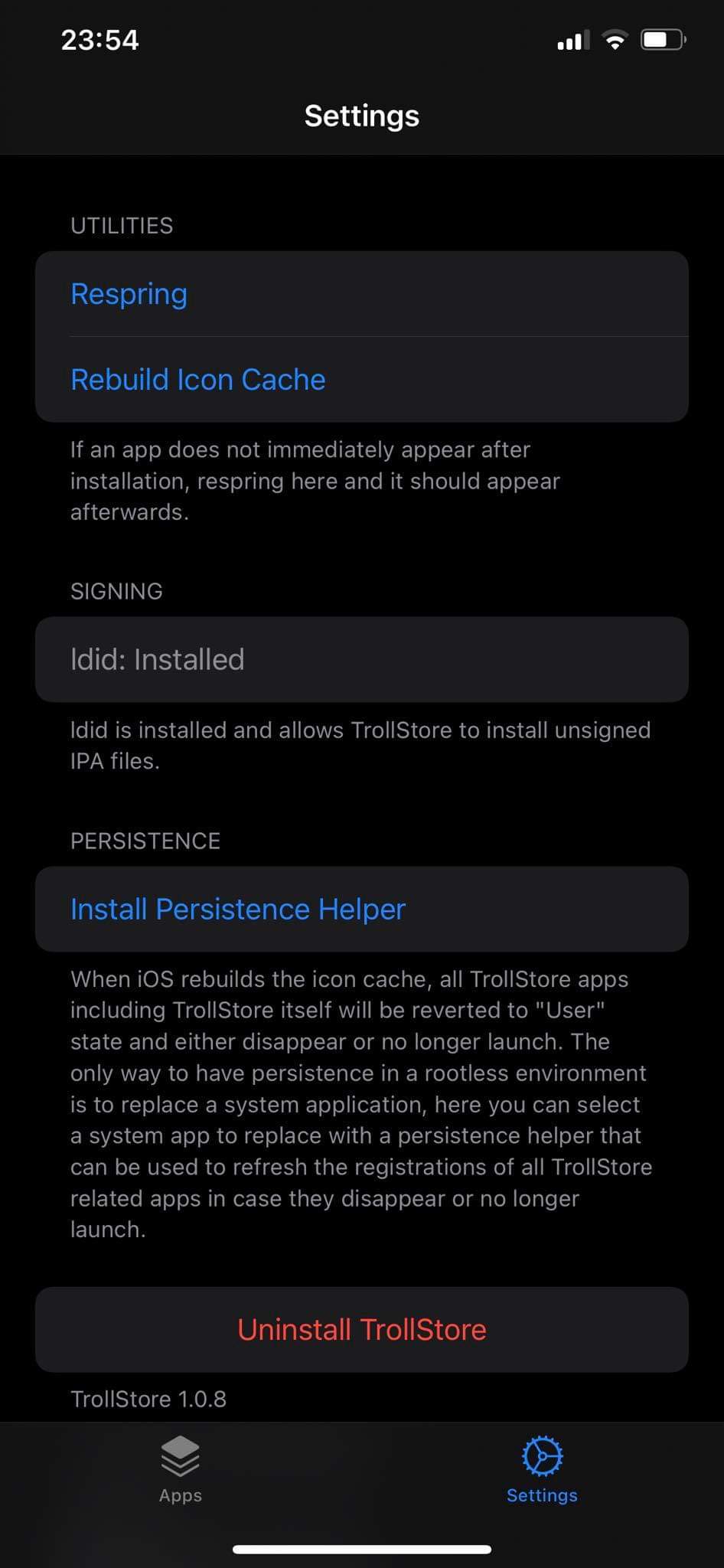
Đối với iOS/iPadOS 14 bạn cần xóa đi gói TrollHelper để hoàn tất việc gỡ cài đặt và đối với iOS/iPadOS 15 bạn cần xóa đi TrollInstall ở màn hình chính.
Lời kết
TrollStore hiện tại là một công cụ cực kì hữu dụng và tạo nên tiếng vang không hề nhỏ đối với cộng đồng sử dụng iOS/iPadOS gần đây, bạn đã sử dụng được nó chưa? Để lại ý kiến xuống phần bình luận nếu bạn có gì thắc mắc nhé!